Excel表格恢复显示工作表和行列标题的方法教程
时间:2023-06-13 11:25:06作者:极光下载站人气:94
excel表格是很多小伙伴都在使用的一款专业的数据处理软件,在其中我们可以使用各种实用功能快速帮助我们进行高效办公。如果我们发现Excel表格中发现界面底部的工作表标签,行号,列号都不见了,小伙伴们知道具体该如何恢复显示吗,其实操作方法是非常简单的。我们只需要进行几个非常简单的操作步骤就可以了,小伙伴们可以打开自己的软件后跟着下面的图文步骤一起动手操作起来,看看最终能否恢复显示工作表,行号,列号等内容。接下来,小编就来和小伙伴们分享具体的操作步骤了,有需要或者是有兴趣了解的小伙伴们快来和小编一起往下看看吧!
操作步骤
第一步:点击打开Excel表格,工作表标签和行列标题都不见了,在界面左上方点击“文件”;
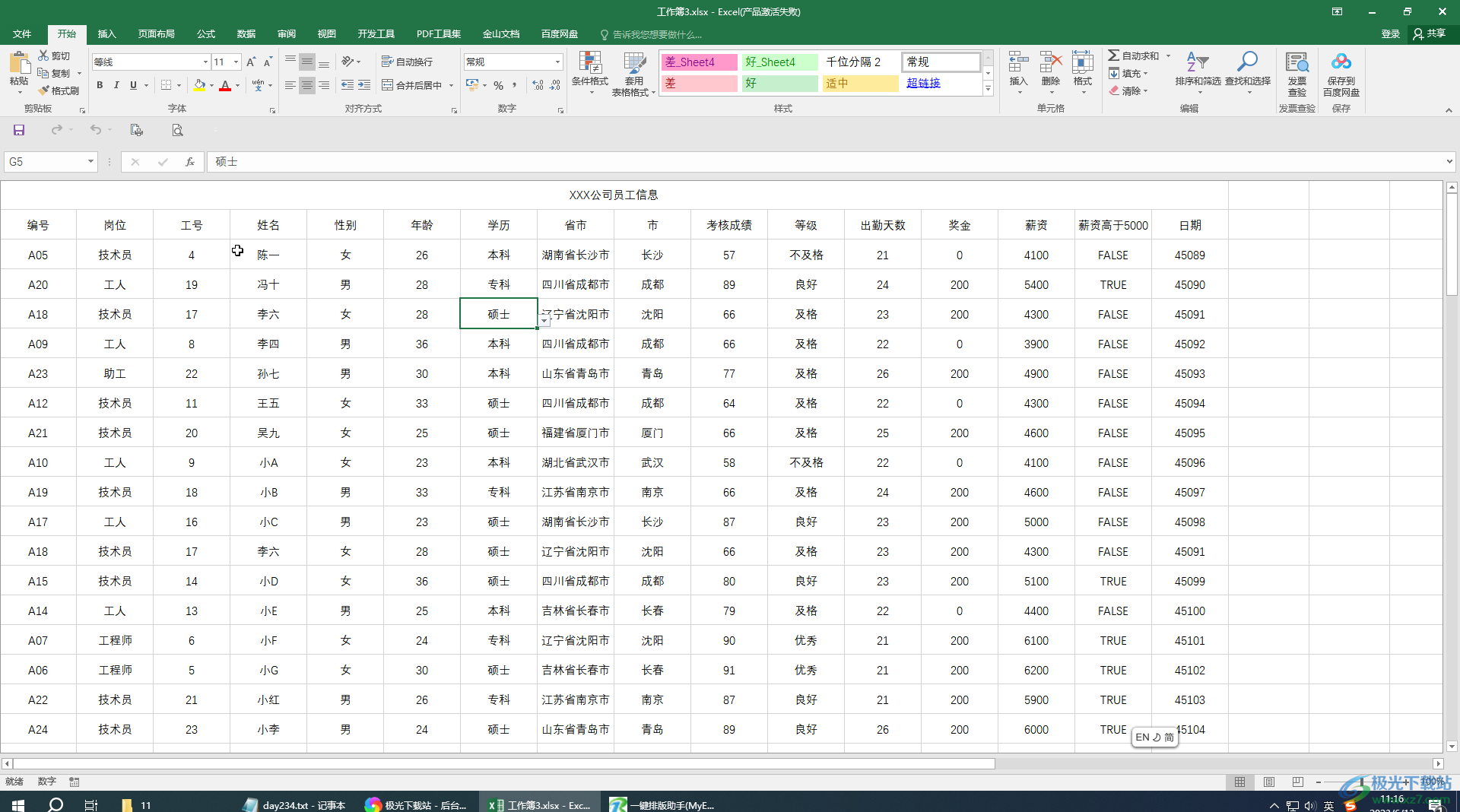
第二步:在新页面左侧点击“选项”;
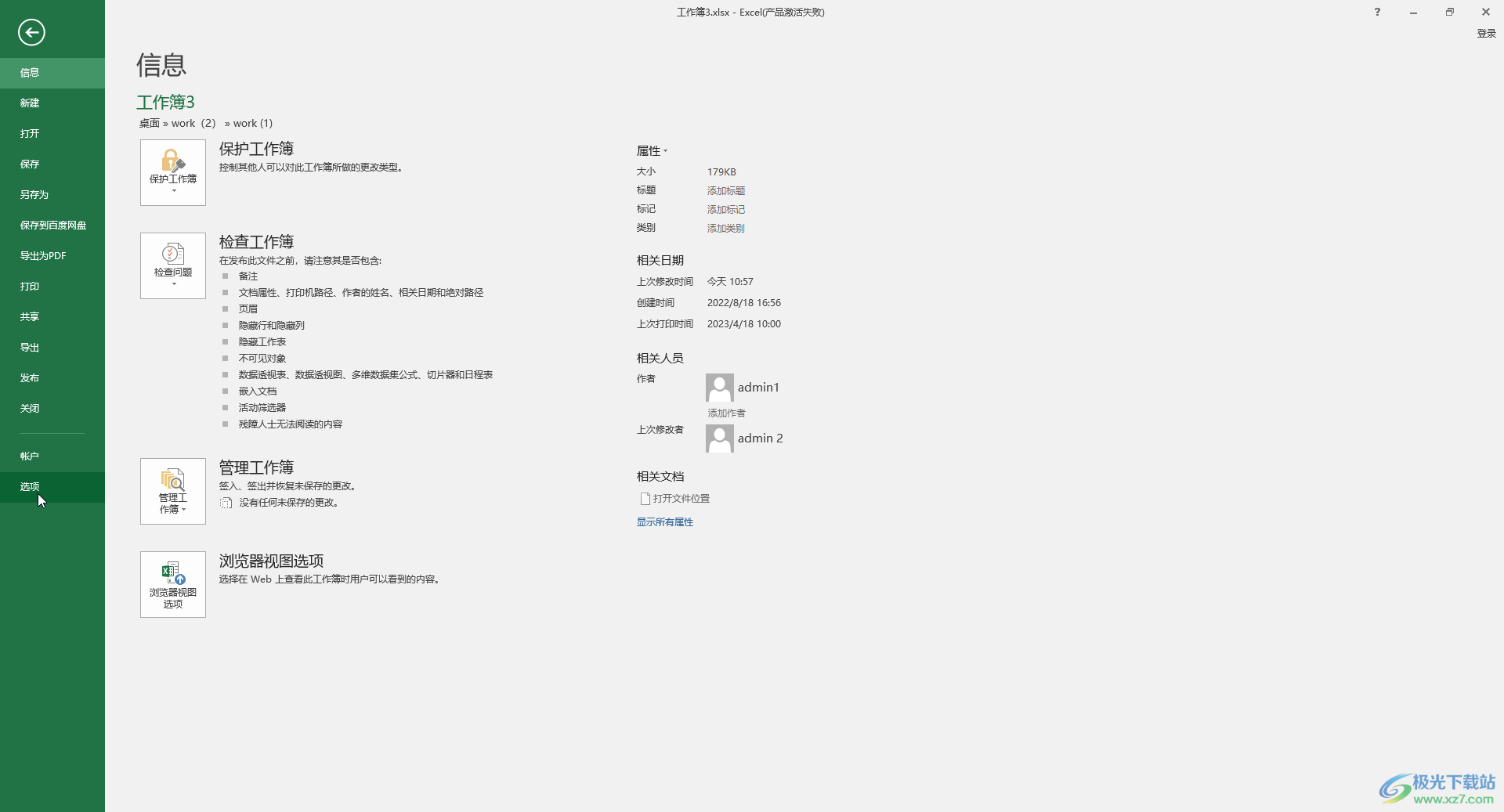
第三步:在打开的“选项”窗口中点击切换到“高级”栏,点击勾选“显示工作表标签”和“显示行和列标题”并确定;
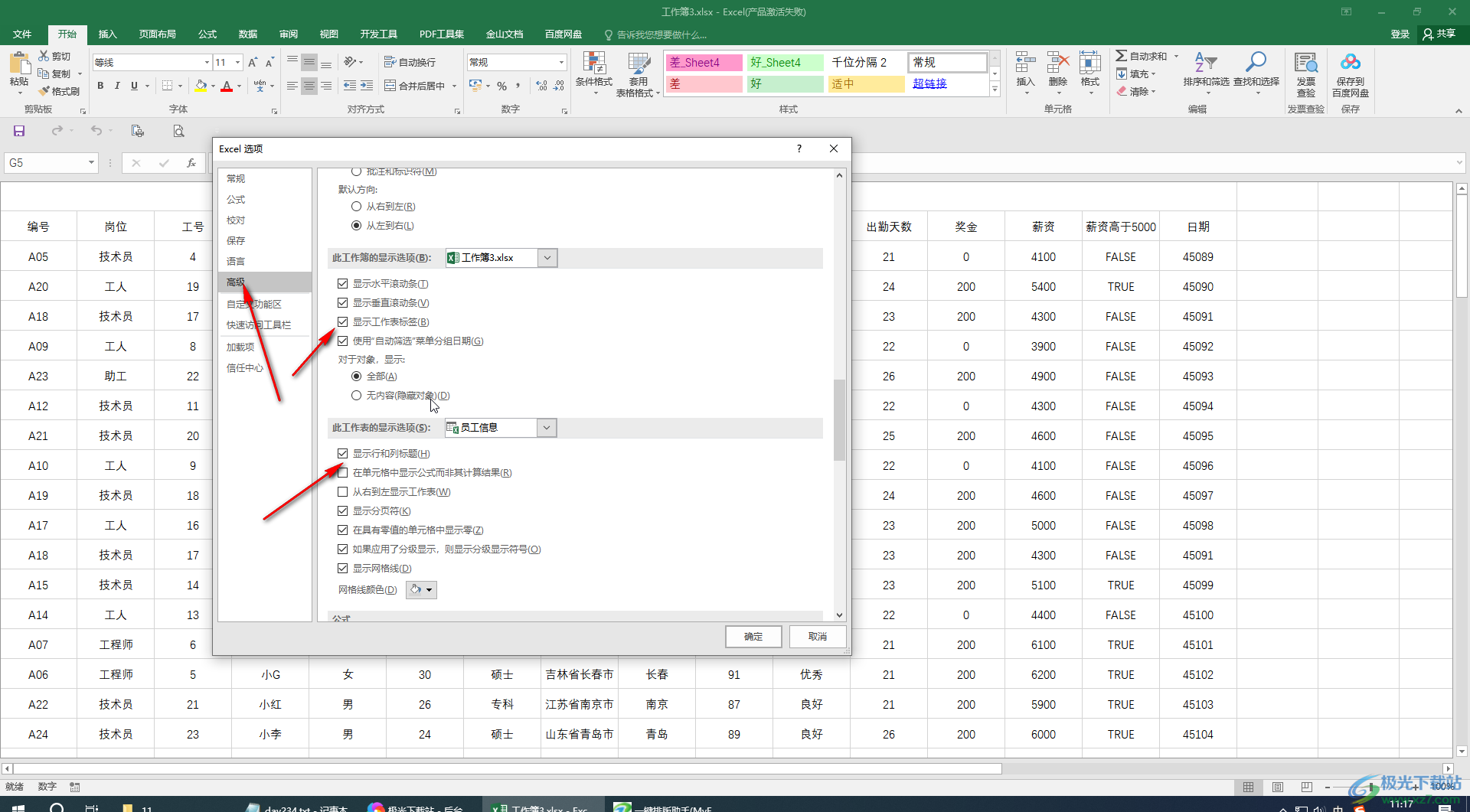
第四步:就可以恢复显示了;
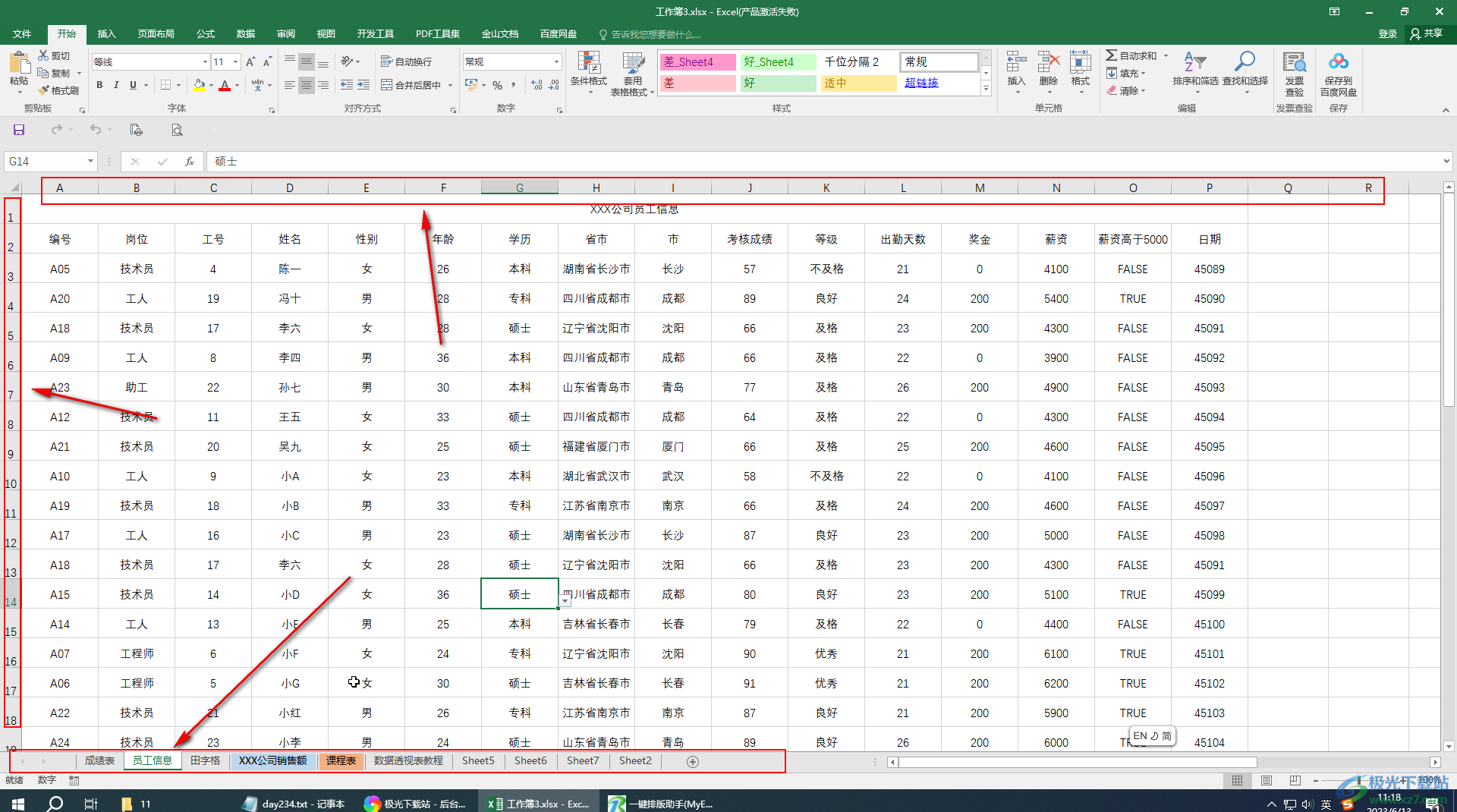
第五步:另外,也可以依次点击Alt键,T键,O键打开窗口进行同样的操作,注意不要同时按着三个键,按了Alt键后松开再按T键,再松开后再按O键。
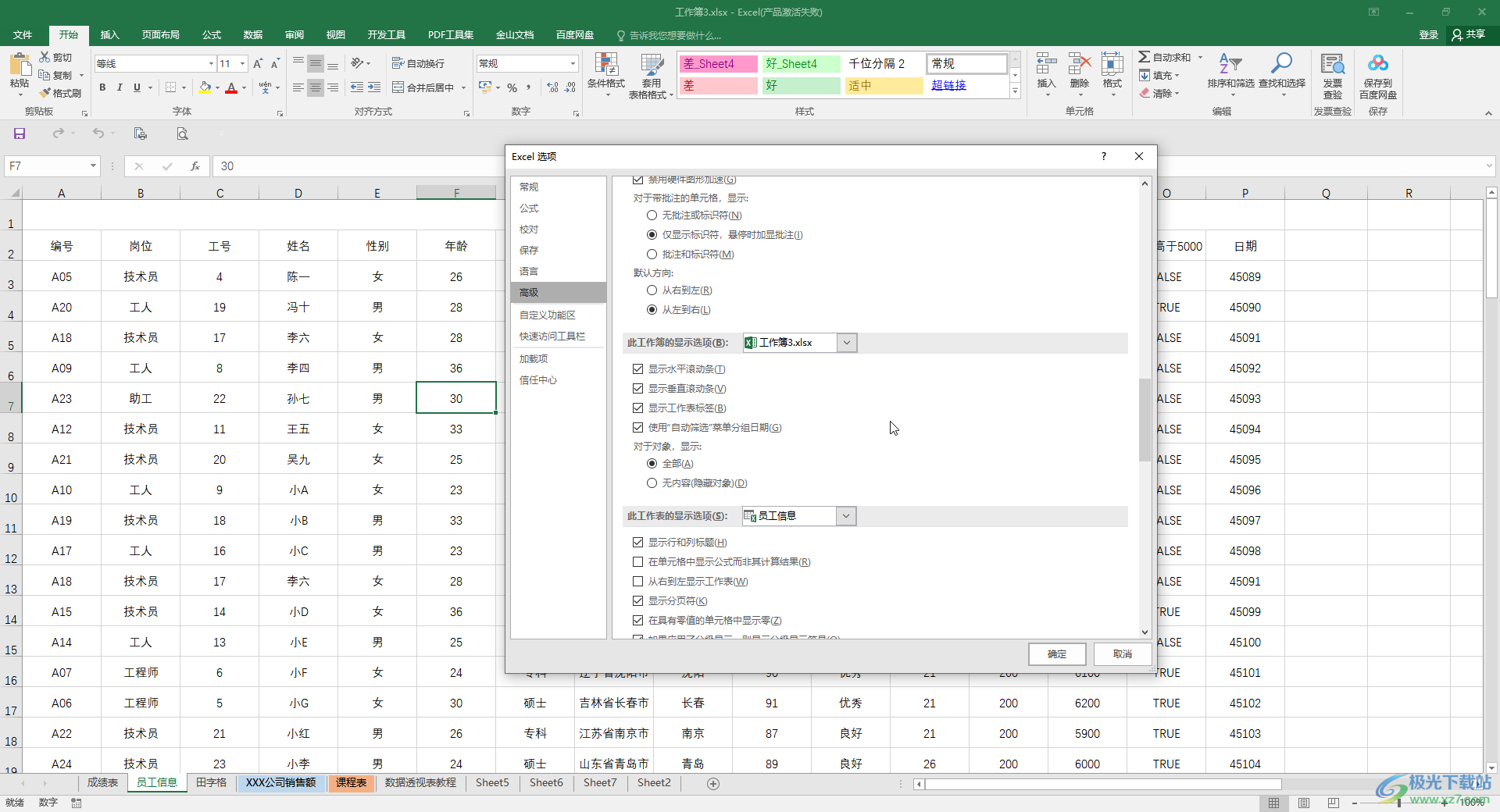
以上就是Excel表格中恢复显示工作表标签和行号列号的方法教程的全部内容了。操作步骤都是非常简单的,小伙伴们可以打开自己的Excel表格后跟着步骤一起动手操作起来。

大小:60.68 MB版本:1.1.2.0环境:WinAll, WinXP, Win7
- 进入下载
相关推荐
热门阅览
- 1百度网盘分享密码暴力破解方法,怎么破解百度网盘加密链接
- 2keyshot6破解安装步骤-keyshot6破解安装教程
- 3apktool手机版使用教程-apktool使用方法
- 4mac版steam怎么设置中文 steam mac版设置中文教程
- 5抖音推荐怎么设置页面?抖音推荐界面重新设置教程
- 6电脑怎么开启VT 如何开启VT的详细教程!
- 7掌上英雄联盟怎么注销账号?掌上英雄联盟怎么退出登录
- 8rar文件怎么打开?如何打开rar格式文件
- 9掌上wegame怎么查别人战绩?掌上wegame怎么看别人英雄联盟战绩
- 10qq邮箱格式怎么写?qq邮箱格式是什么样的以及注册英文邮箱的方法
- 11怎么安装会声会影x7?会声会影x7安装教程
- 12Word文档中轻松实现两行对齐?word文档两行文字怎么对齐?
网友评论